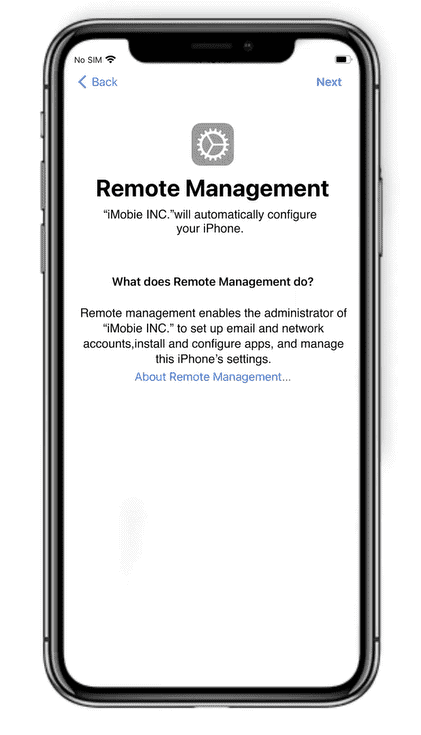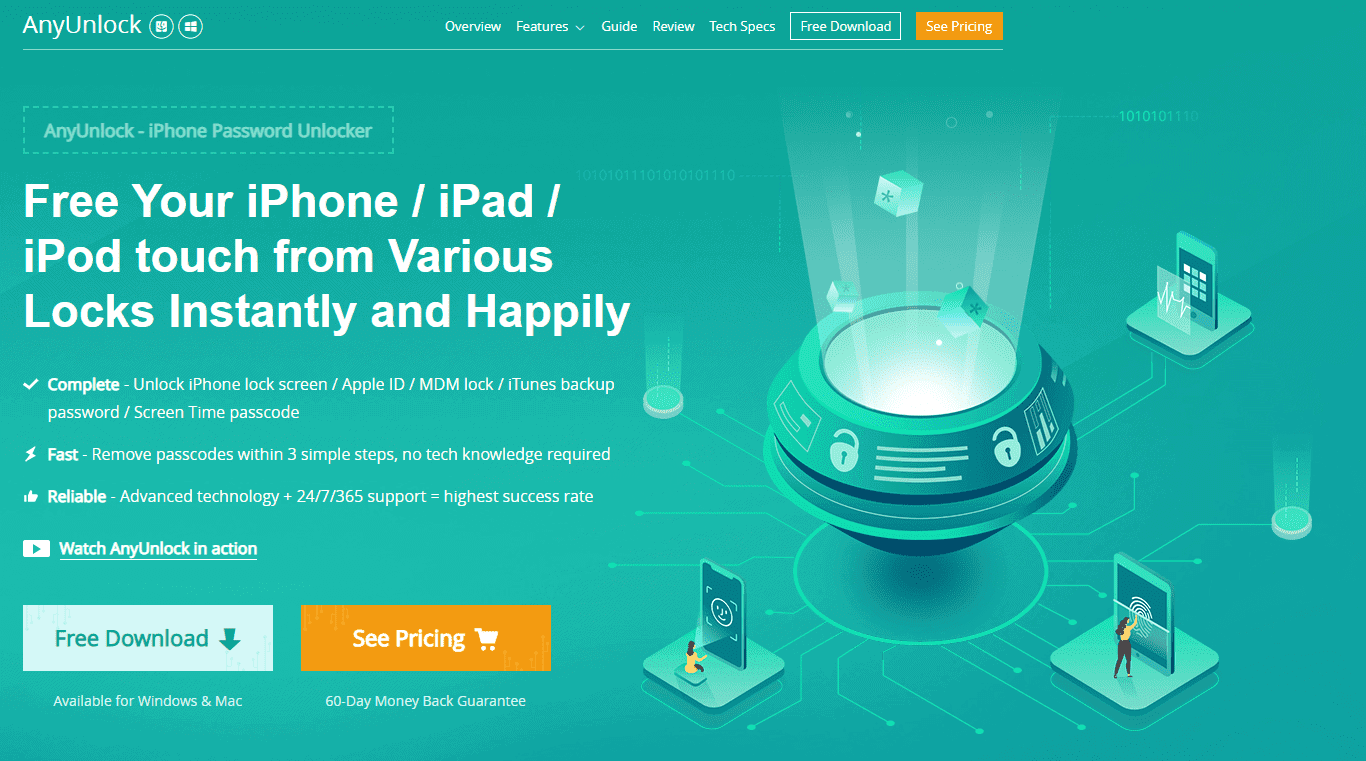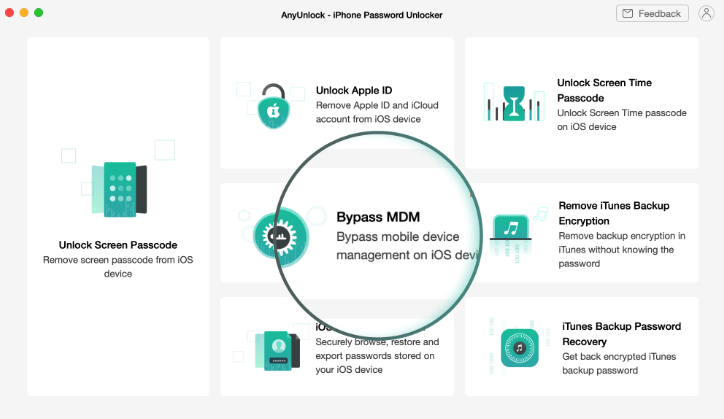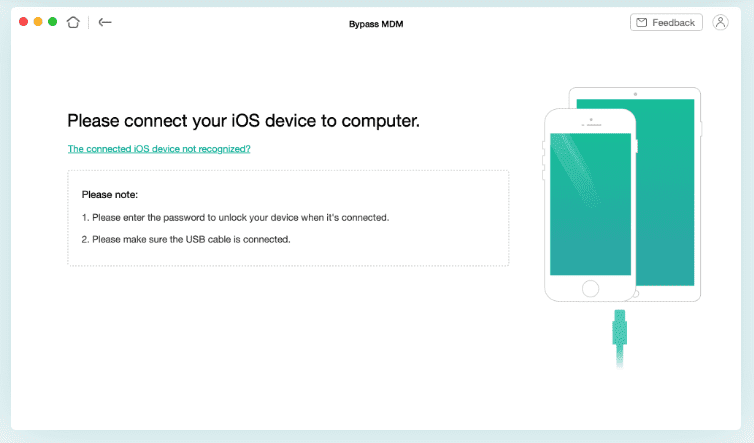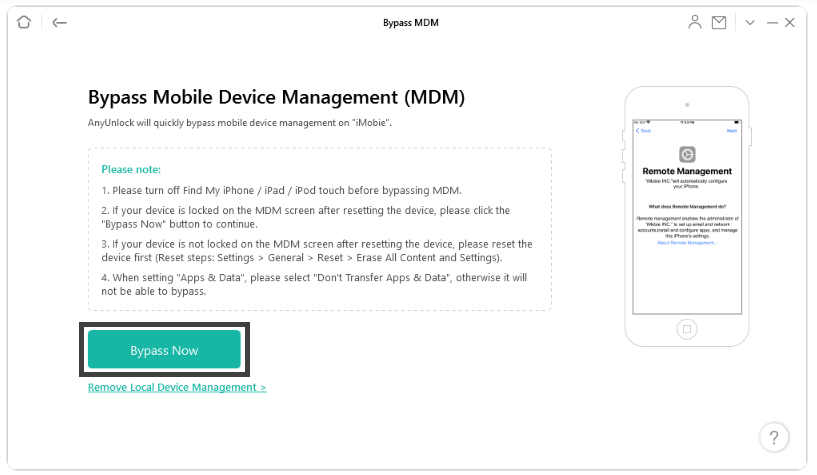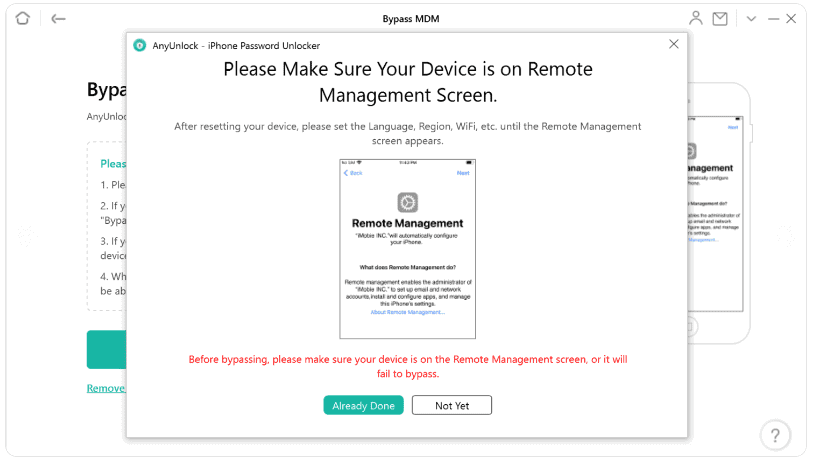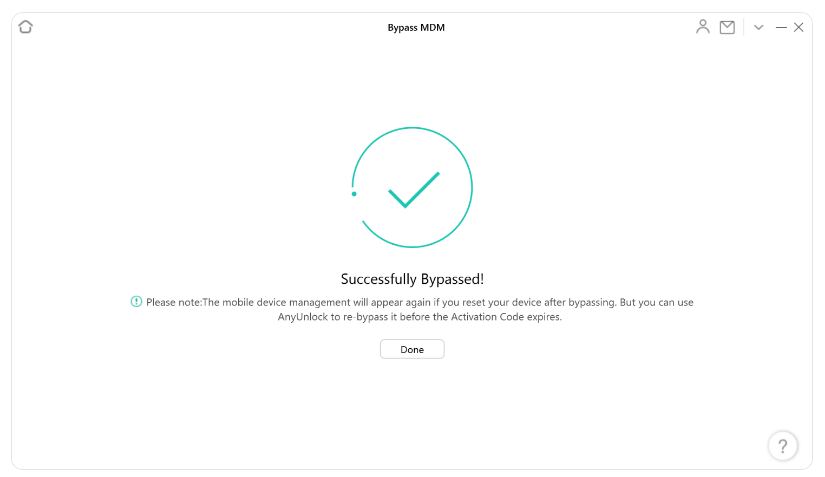iPhone/iPad에서 MDM 프로필을 제거하는 방법
6 분. 읽다
에 업데이트 됨
공개 페이지를 읽고 MSPoweruser가 편집팀을 유지하는 데 어떻게 도움을 줄 수 있는지 알아보세요. 자세히 보기

| 후원 |
iPhone 기술이 빛의 속도로 발전함에 따라 새로운 업데이트가 있을 때마다 기능이 지속적으로 향상됩니다.
그리고 MDM 프로필도 놀라울 정도로 높은 수준으로 개선된 기능 중 하나입니다.
그러나 결함이 없는 것은 아닙니다. iPhone/iPad에 적용된 제한 사항으로 인해 가능한 한 빨리 MDM 프로필을 제거하고 싶을 정도로 짜증이 날 수 있습니다.
따라서 MDM 프로필을 제거하려고 하고 이 항목에 대해 아무것도 모르는 경우 걱정할 필요가 없습니다.
다행히도 이 간단한 가이드에서는 iPhone/iPad에서 MDM 프로필을 제거하는 방법을 알아보기 전에 MDM 프로필에 대해 알아야 할 모든 것을 보여줍니다.
그럼 시작합시다!
iPhone/iPad MDM 프로필이란 무엇입니까?
iPhone/iPad MDM, Mobile Device Management, 구성 프로파일은 iPhone/iPad를 원격으로 제어하기 위해 관리자에게 문자열을 제공하는 프로토콜입니다. 이를 통해 관리자는 Wi-Fi 및 이메일 설정을 검사하고 변경할 수 있을 뿐만 아니라 암호 및 기타 여러 설정을 방해할 수도 있습니다.
그 외에도 MDM 서비스를 통해 관리자는 원격 개입 없이 앱을 제거하거나 장치를 지울 수도 있습니다.
그런 다음 올바른 사용자 이름과 암호 없이 iPhone/iPad의 사용을 완전히 제한하는 MDM 원격 관리 화면 잠금이 제공됩니다.
그러나 제대로 관리하지 않으면 MDM 서비스와 마찬가지로 모든 것이 순식간에 재앙이 될 수 있습니다. 많은 상황이 발생할 수 있으며 사람들은 이 MDM 프로필을 제거할 수 밖에 없습니다.
MDM 프로필을 골칫거리로 만들 수 있는 몇 가지 사례를 살펴보겠습니다.
사람들이 MDM 프로필을 제거하려는 이유는 무엇입니까?
일반적으로 MDM 프로필은 올바르게 사용하면 많은 이점을 제공하지만 항상 그런 것은 아닙니다. MDM이 기기가 원하는 대로 앱을 자유롭게 설치하는 것을 제한하는 것처럼, 어느 시점에서는 분명히 방해가 될 수 있습니다.
더욱이 MDM(모바일 기기 관리)은 대부분 학교나 회사에서 사용자의 기기에 설정되어 있으므로 해당 회사를 졸업하거나 퇴사한 후 즉시 제거하는 것이 좋습니다.
사람들이 iPhone/iPad에서 MDM을 제거해야 하는 또 다른 일반적인 시나리오는 MDM 잠금 장치가 있는 중고 휴대폰을 구입하고 새로 구입한 휴대폰을 사용하려면 이를 우회해야 하는 경우입니다.
하지만 그게 다가 아닙니다. MDM 암호를 잊어버리면 가능한 한 빨리 암호를 제거하라는 메시지가 표시됩니다.
따라서 위의 상황이 발생하면 iPhone/iPad에서 MDM 프로필을 제거하는 방법에 대해 생각할 수 있습니다. 관리자에 대한 액세스 권한이 있으면 매우 간단합니다. 그러나 관리자 액세스 권한이 없는 경우 프로세스가 약간 까다로울 수 있으며 작업을 올바르게 수행하지 않으면 더 심각한 문제에 빠질 수도 있습니다.
그러나 우리가 당신을 보호하기 때문에 걱정할 필요가 없습니다.
관리자 없이 MDM을 우회하는 쉬운 방법은 다음과 같습니다.
AnyUnlock-iPhone 암호 관리자를 사용하여 MDM 우회
AnyUnlock-iPhone 암호 관리자 iPhone 또는 iPad의 다양한 잠금 장치를 제거하도록 특별히 설계된 고급 기술입니다. iPhone 화면 잠금, Apple ID, iTunes 백업 암호 또는 화면 시간 암호를 제거할 수 있을 뿐만 아니라 MDM 프로필 또는 MDM 화면 잠금을 무시하거나 제거하는 것도 파이만큼 쉽습니다.
그러나 다른 타사 소프트웨어도 이 기능을 제공하므로 AnyUnlock-iPhone 암호 관리자를 선택하는 이유는 무엇입니까?
라고 생각하신다면 바로 이 도구의 편리함 때문입니다.
간단한 24단계로 번거로움 없이 MDM 잠금을 우회하거나 제거할 수 있으며 사전 기술 지식에 대해 걱정할 필요가 없습니다. 또한 최신 기술과 연중무휴 지원을 통해 최고의 성공률을 제공합니다. 한편, MDM 프로필을 제거하는 데 탈옥이 필요하지 않습니다. 무엇보다도 이 소프트웨어는 모든 최신 iOS 버전을 지원하므로 iOS 7가 있더라도 iPhone/iPad에서 MDM 잠금을 우회하거나 제거하려는 경우 이 도구를 자유롭게 사용하십시오.
AnyUnlock-iPhone Password Manager의 위력을 알고 어떻게 MDM 잠금 우회 단계별 가이드와 함께 이 도구를 사용하여 iPhone/iPad에서
1단계
소프트웨어를 실행하면 디스플레이 화면에 여러 옵션이 나타납니다. "MDM 우회" 옵션을 누르십시오.
그런 다음 두 가지 옵션이 있는 다른 인터페이스가 나타납니다. 다시 "MDM 우회"를 선택하고 시작 버튼을 누르십시오.
2단계
이제 연결 케이블을 사용하여 iOS 기기를 컴퓨터에 연결할 차례입니다. 다음은 iOS 기기를 연결하는 동안 염두에 두어야 할 몇 가지 사항입니다.
- 케이블이 제대로 연결되어 있는지 확인하십시오.
- 계속 진행하기 전에 기기의 잠금을 해제하세요.
이제 소프트웨어가 계속 진행하기 전에 장치를 인식합니다.
3단계
iOS 기기를 인식하면 MDM 잠금을 우회할 준비가 된 것입니다. 나타나는 인터페이스에서 "지금 우회" 옵션을 클릭합니다.
AnyUnlock은 장치가 원격 관리 화면에 있는지 묻습니다. 확인하고 "이미 완료"를 클릭하여 확인합니다.
마지막으로 AnyUnlock이 MDM 잠금을 우회할 때까지 참을성 있게 기다립니다.
그리고 당신은 끝났습니다! MDM 잠금을 성공적으로 우회했습니다. 이것보다 더 간단한 것은 없겠죠?
그러나 이 과정에서 문제가 발생하면 다음과 같이 하십시오.
중요 사항
다음은 전체 프로세스가 문제 없이 원활하게 완료되도록 하기 위해 알아야 할 사항입니다.
- MDM을 건너뛰기 전에 "나의 iPhone/iPad/iPod touch 찾기"를 끕니다.
- "앱 및 데이터" 설정에서 "앱 및 데이터 전송 안 함"이 선택되어 있는지 확인합니다.
- iPhone / iPad / iPod touch를 감지하는 데 도움이 되는 프로세스를 시작하기 전에 컴퓨터에 iTunes 9.0 이상을 다운로드하여 설치하십시오.
- AnyUnlock이 제대로 작동하려면 iPhone 또는 iPad에 iOS 7 이상의 운영 체제가 필요합니다.
- 제거 프로세스 중에 장치의 플러그를 뽑지 마십시오.
이러한 사항을 수정한 후에도 여전히 문제가 발생하면 언제든지 AnyUnlock의 24/7/356 서비스에 문의할 수 있습니다.
최종 단어
그게 다야, 여러분! 이제 MDM 프로필에 문제가 있는 경우 당황하거나 잠 못 이루는 밤을 보낼 필요가 없습니다. 비용 없이 AnyUnlock-iPhone Password Manager를 다운로드하고 간단한 XNUMX단계로 MDM 잠금을 우회하세요.
성가신 MDM 프로필을 영구적으로 제거하려면 다음 가이드를 확인하십시오. MDM 프로필을 영구적으로 제거 AnyUnlock-iPhone 암호 관리자의 유료 버전으로.